
Dalam tutorial ini, kami akan menunjukkan kepada Anda cara menginstal tumpukan LAMP di Ubuntu 20.04. Bagi Anda yang tidak tahu, LAMP mewakili tumpukan berfitur lengkap yang berisi web paling populer server yang dikenal sebagai Apache, server database paling populer MySQL dan bahasa pemrograman web sumber terbuka paling populer yang dikenal sebagai PHP. Semua komponen adalah perangkat lunak sumber terbuka dan gratis, dan kombinasi ini cocok untuk membangun halaman web dinamis.
Artikel ini mengasumsikan Anda memiliki setidaknya pengetahuan dasar tentang Linux, tahu cara menggunakan shell, dan yang terpenting, Anda meng-host situs Anda di VPS Anda sendiri. Instalasinya cukup sederhana. Saya akan menunjukkan langkah-langkah instalasi LAMP (Linux Apache, MySQL, dan PHP) di Ubuntu 20.04 (Focal Fossa).Anda dapat mengikuti petunjuk yang sama untuk Ubuntu 18.04, 16.04, dan distribusi berbasis Debian lainnya seperti Linux Mint .
Prasyarat
- Server yang menjalankan salah satu sistem operasi berikut:Ubuntu 20.04, 18.04, 16.04, dan distribusi berbasis Debian lainnya seperti Linux Mint.
- Sebaiknya Anda menggunakan penginstalan OS baru untuk mencegah potensi masalah.
- Akses SSH ke server (atau cukup buka Terminal jika Anda menggunakan desktop).
- Seorang
non-root sudo useratau akses keroot user. Kami merekomendasikan untuk bertindak sebagainon-root sudo user, namun, karena Anda dapat membahayakan sistem jika tidak berhati-hati saat bertindak sebagai root.
Instal LAMP Stack di Ubuntu 20.04 Focal Fossa
Langkah 1. Pertama, pastikan bahwa semua paket sistem Anda mutakhir dengan menjalankan apt berikut perintah di terminal.
sudo apt update sudo apt upgrade
Langkah 2. Menginstal Apache.
Paket Apache Webserver tersedia di repositori resmi Ubuntu 20.04. Kami akan menginstal Apache dengan apt, yang merupakan manajer paket default untuk ubuntu:
sudo apt install apache2 apache2-utils
Setelah menginstal Apache2, perintah di bawah ini dapat digunakan untuk menghentikan, memulai, dan mengaktifkan layanan Apache2 untuk selalu memulai dengan server melakukan booting:
sudo systemctl enable apache2 sudo systemctl start apache2 sudo systemctl status apache2
Anda dapat memverifikasi bahwa Apache benar-benar berjalan dengan membuka browser web favorit Anda dan memasukkan URL http://your-ip-server's-address , jika sudah terinstal, maka Anda akan melihat ini:
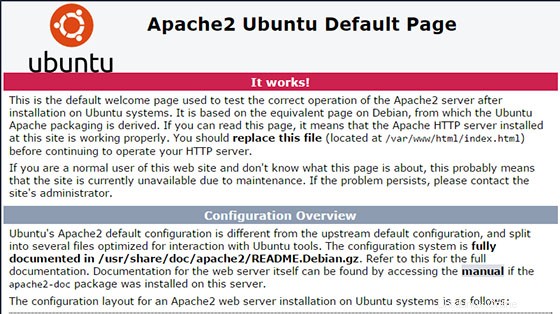
Langkah 3. Menginstal MariaDB.
MariaDB adalah sistem manajemen basis data relasional bercabang dari MySQL. Ini gratis dan sumber terbuka. Instal MariaDB menggunakan perintah berikut:
sudo apt install software-properties-common mariadb-server mariadb-client
Setelah menginstal MariaDB, perintah di bawah ini dapat digunakan untuk menghentikan, memulai, dan mengaktifkan layanan MariaDB untuk selalu memulai saat server melakukan boot:
sudo systemctl status mariadb sudo systemctl enable mariadb sudo systemctl start mariadb
Secara default, MariaDB tidak dikeraskan. Anda dapat mengamankan MariaDB menggunakan mysql_secure_installation naskah. Anda harus membaca dan di bawah setiap langkah dengan cermat yang akan menetapkan kata sandi root, menghapus pengguna anonim, melarang login root jarak jauh, dan menghapus database pengujian dan akses untuk mengamankan MariaDB:
mysql_secure_installation
Konfigurasikan seperti ini:
- Set root password? [Y/n] y - Remove anonymous users? [Y/n] y - Disallow root login remotely? [Y/n] y - Remove test database and access to it? [Y/n] y - Reload privilege tables
Untuk masuk ke MariaDB, gunakan perintah berikut (perhatikan bahwa itu adalah perintah yang sama yang akan Anda gunakan untuk masuk ke database MySQL):
mysql -u root -p
Langkah 4. Menginstal PHP 8 di Ubuntu.
Sekarang kami menambahkan PPA pihak ketiga ke Ubuntu:
sudo add-apt-repository ppa:ondrej/php
Kemudian, Anda dapat memperbarui cache paket di sistem dan menginstal paket PHP:
sudo apt update sudo apt install php8.0 libapache2-mod-php8.0
Setelah menginstal, Anda dapat memulai ulang Apache menggunakan perintah berikut:
sudo systemctl restart apache2
Setelah berhasil diinstal, Anda dapat mengonfirmasi menggunakan perintah berikut:
$ php -v
HP 8.0.0RC3 (cli) (built: Dec 16 2020 18:16:36) ( NTS ) Copyright (c) The PHP Group Zend Engine v4.0.0-dev, Copyright (c) Zend Technologies with Zend OPcache v8.0.0RC3, Copyright (c), by Zend Technologies
Langkah 5. Memasang Ekstensi PHP 8.
Untuk menginstal ekstensi PHP 8 di Ubuntu 20.04 menggunakan sintaks perintah:
sudo apt install php8.0-[extension]
Beberapa ekstensi yang tersedia adalah seperti yang ditunjukkan di bawah ini:
$ sudo apt install php8.0- php8.0-amqp php8.0-common php8.0-gd php8.0-ldap php8.0-odbc php8.0-readline php8.0-sqlite3 php8.0-xsl php8.0-apcu php8.0-curl php8.0-gmp php8.0-mailparse php8.0-opcache php8.0-redis php8.0-sybase php8.0-yac php8.0-ast php8.0-dba php8.0-igbinary php8.0-mbstring php8.0-pgsql php8.0-rrd php8.0-tidy php8.0-yaml php8.0-bcmath php8.0-dev php8.0-imagick php8.0-memcached php8.0-phpdbg php8.0-smbclient php8.0-uuid php8.0-zip php8.0-bz2 php8.0-ds php8.0-imap php8.0-msgpack php8.0-pspell php8.0-snmp php8.0-xdebug php8.0-zmq php8.0-cgi php8.0-enchant php8.0-interbase php8.0-mysql php8.0-psr php8.0-soap php8.0-xhprof php8.0-cli php8.0-fpm php8.0-intl php8.0-oauth php8.0-raphf php8.0-solr php8.0-xml
Contoh untuk memasang beberapa ekstensi yang lebih berguna:
sudo apt install php8.0-cli php8.0-common php8.0-fpm php8.0-redis php8.0-snmp php8.0-xml
Langkah 6. Uji PHP.
Untuk menguji PHP, buat file teks bernama info.php dengan konten di bawah ini. Simpan file, lalu jelajahi untuk melihat apakah PHP berfungsi:
nano /var/www/html/info.php
Dalam file ini, rekatkan kode berikut:
<?php phpinfo(); ?>
Coba akses di http://ip-address/info.php . Jika halaman info PHP ditampilkan di browser Anda, maka semuanya terlihat bagus dan Anda siap untuk melangkah lebih jauh.
Selamat! Anda telah berhasil menginstal LAMP stack. Terima kasih telah menggunakan tutorial ini untuk menginstal LAMP (Linux Apache, MySQL, dan PHP) di sistem Focal Fossa Ubuntu 20.04. Untuk bantuan tambahan atau informasi berguna , kami menyarankan Anda untuk memeriksa situs web resmi Apache, MySQL, dan PHP.